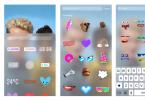Aktívni používatelia operačného systému od Billa Gatesa už zrejme zažili fakt, že sa v okne 7 nezobrazuje jazyková lišta.
Prečo sa to stane, je dobrá otázka, ale pravdepodobne nebude vyžadovať odpoveď, ak viete, ako tento nedostatok odstrániť.
Najjednoduchší spôsob riešenia problému
Existuje veľa možností, prečo môže jazykový panel zmiznúť, a najobľúbenejšie z nich je nesprávne fungovanie jednej alebo viacerých aplikácií naraz.
Túto metódu používa väčšina používateľov, ktorí sa snažia odstrániť chybu v paneli jazykov. Algoritmus akcií je nasledujúci:
- V pravom dolnom rohu obrazovky nájdite kartu Štart.
- Kliknite na riadok „Ovládací panel“.
- Nájdite riadok „Zmeniť rozloženie klávesnice“ a kliknite naň.
- Kliknite na okno „Regionálne a jazyk“, ktoré sa objaví.
- Nájdite kartu „Jazyk klávesnice“ a kliknite na „Zmeniť klávesnicu“.
- V novom okne „Jazyky a služby zadávania textu“.
Poradte! Ak sa po všetkých nastaveniach panel jazykov stále nezobrazuje na obrazovke, skontrolujte, koľko jazykov je na vašom počítači aktívnych. Akčný algoritmus bude zbytočný, ak bude aktívny iba jeden jazyk.
Počet aktívnych jazykov môžete skontrolovať takto:
- Znova prejdite dva body vyššie uvedeného algoritmu;
- Nájdite kartu „Všeobecné“.
Nevysvetliteľne, ale pravdivo, používatelia ruskej verzie systému Windows 7 poznamenali, že najčastejšie zmizne jazykový panel s ruským jazykom. Prečo sa to deje a či je to pravda, nie je známe.
Experiment však môžete vykonať sami, ak si nainštalujete anglické alebo iné jazykové rozloženie.
Obnovenie Plánovača úloh v systéme Windows 7
Jazykový panel v systéme Windows 7 má jeden hlavný rozdiel od rovnakého systému Windows XP - v tomto prípade je za spustenie jazykového modelu zodpovedný plánovač úloh.
Ak sa tento program nespustí, panel jazykov sa nezobrazí. Môžete to sledovať takto:
- Na pracovnej ploche nájdite a otvorte skratku „Tento počítač“.
- Nájdite kartu „ovládacie prvky“ a kliknite na ňu.
- Potom na pravej strane zoznamu nájdete riadok „Služby a aplikácie“. Vyberte ikonu „Služby“.
- Vo vyskakovacom okne na pravej strane nájdete službu „Plánovač úloh“.
- Po otvorení služby sa uistite, že zobrazuje pracovný stav. Odporúčame vám tiež určiť typ automatického spustenia.
- Ak služba zobrazuje typ spustenia „Manuálne“, potom dvakrát kliknite pravým tlačidlom myši a zmeňte ho na „Automaticky“.
- Posledným krokom je reštartovanie počítača a kontrola panela jazykov.
Zvážme možnosť, keď sú všetky nastavenia v poriadku, na obrazovke monitora však chýba panel jazykov.
S najväčšou pravdepodobnosťou je problém v tom, že úloha je zakázaná v rámci samotnej služby.
- Na obrazovke monitora v pravom dolnom rohu kliknite na riadok „Štart“.
- Potom do vyhľadávača zadajte slovo „Plánovač úloh“.
- Nájdite riadok „Knižnice plánovača úloh“ a kliknite naň.
- Potom zadajte dva príkazy jeden po druhom: TextServicesFramework a MsCtfMonitor.
- Na príkaz MsCtfMonitor musíte dvakrát kliknúť pravým tlačidlom myši, aby sa zobrazil riadok „Povoliť“, a potom naň kliknúť.
Poradte! Všimnite si stav príkazu MsCtfMonitor. Ak je už riadok označený ako „Povolené“, dôvodom absencie jazykového panela je niečo iné.
Upozorňujeme, že nie každý počítač má nainštalovanú službu MsCtfMonitor. Bez nej je nepravdepodobné, že bude možné vrátiť ovládací panel na svoje miesto. Tento program si môžete vytvoriť sami pomocou nasledujúceho algoritmu:
- Stiahnite si zadarmo program MsCtfMonitor.zip a rozbaľte ho;
- Otvorte stiahnutý súbor;
- V hlavnom menu vpravo nájdite sekciu TextServicesFramework;
- Dvakrát kliknite na časť TextServicesFramework pravým tlačidlom myši a otvorte kartu „Importovať úlohu“;
- Dvakrát kliknite ľavým tlačidlom myši na stiahnutý súbor;
- Kliknite na úlohu a potom reštartujte počítač, aby ste sa uistili, že panel jazykov je späť na svojom mieste.
Použitie databázy Registry na obnovenie panela jazykov
Ak vám žiadna z vyššie uvedených metód nepomohla, potom má zmysel skontrolovať funkčnosť systémového registra. Skoršie operačné systémy Windows sa líšili od siedmej témy, panel jazykov sa dal ovládať pomocou ctfmon.exe.
Ale v tomto prípade to môže byť tiež vhodné. Stiahnite si program ctfmon.zip a potom ho rozbaľte. Ak máte nejaké problémy s prácou, postupujte takto:
- Ak chcete spustiť systémový register, zadajte kombináciu „Win“ + „R“. Potom zadajte príkaz „regedite“.
- Ďalej kliknite na riadok.
- Potom v prázdnej pravej časti kliknite pravým tlačidlom myši, aby sa objavil riadok „Vytvoriť“. Pomenujte ho CTFMON.EXE.
- Kliknutím na názov ľavým tlačidlom myši získate prístup k odkazu C:\WINDOWS\system32\ctfmon.exe."
Ak ste prísne dodržiavali algoritmus akcií, skúste reštartovať počítač a skontrolujte, či sa zobrazí panel jazykov.
Riešenie problému cez Punto Switcher
Ak vám žiadna z vyššie uvedených metód nepomohla, potom ako posledná možnosť vždy existuje riešenie, ktoré pomohlo používateľom operačného systému Windows 7 viac ako raz.
Dá sa to urobiť pomocou Yandex, alebo presnejšie, pomocou programu od jeho vývojárov - Punto Switcher.
Aby som bol presný, podstatou tohto programu nie je vrátiť jazykový reťazec na obrazovku monitora, ale stať sa jeho náhradou v prípade potreby. S Punto Switcherom môžete prepínať z jedného jazyka do druhého.
Keď máte v hlavnej ponuke režim „Nastavenia“, kliknite naň a prepnite sa na „Jazyk klávesnice“. Problém je vyriešený. Jednoducho povedané, stiahli ste si analóg jazykového panela kvôli nedostatku originálu.
Poradte! Program obsahuje viac ako sto jazykov. Aby ste nemuseli neustále strácať čas hľadaním tých, ktoré potrebujete, vyberte si niekoľko, ktoré budete používať najčastejšie, napríklad: rusko-nemecko-anglicky.
Jazykový panel je určený na výber a zobrazenie vstupného jazyka. Môže byť zobrazený ako samostatný prenosný prvok alebo zabudovaný na paneli úloh (v blízkosti oblasti oznámení). Používatelia sa často obávajú problému, že Panel jazykov sa nezobrazuje v systéme Windows 7, tak sa ju pokúsime získať späť. Situácia nastáva po použití programov alebo aktualizácii softvéru.
V niektorých prípadoch sa panel jazykov nezobrazí ani po povolení prostredníctvom položiek ovládacieho panela. Odporúčam vám oboznámiť sa so všetkými popísanými metódami a v prípade potreby ich vykonávať postupne, kým nedosiahnete požadovaný účinok.
Obnovenie pomocou nastavení panela jazykov
5. Uistite sa, že v zozname sú aspoň 2 jazyky. Ak nie, môžete ho pridať do zoznamu kliknutím na tlačidlo „pridať“.

6. Potom prejdite na kartu „panel jazykov“, vyberte umiestnenie na pracovnej ploche ako samostatnú položku alebo pripnuté na paneli úloh. Sú za to zodpovedné prvé 2 body, a teda 3 to skrývajú. Kliknite na "použiť", OK.

Ak prijaté kroky neumožnili obnoviť panel jazykov systému Windows 7, potom čítajte ďalej. Služba plánovača úloh, ktorá je zodpovedná za spustenie tohto panelu, sa mohla zastaviť.
Kontrola plánovača úloh
Ak chcete zistiť, či služba funguje správne, postupujte takto:
1. Kliknite na a skopírujte do vyhľadávania services.msc, stlačte Enter.

2. V rozsiahlom zozname prejdite na službu „plánovač úloh“. Dvakrát kliknite na túto položku myšou.

3. V novom okne na karte „všeobecné“ skontrolujte, či je typ spustenia „automatický“ a stav je „pracovný“. Ak nie, kliknite na Spustiť a vyberte automatický režim. Kliknite na tlačidlo OK a reštartujte počítač.

Ak sa po spustení služby nezobrazí panel jazykov systému Windows 7, skontrolujte stav samotnej úlohy. Kliknite, zadajte Taskschd.msc a kliknite na enter.

V ľavom rozvetvenom menu prejdite do „knižnice plánovača úloh“, potom navštívte sekciu „Microsoft“ a v podsekcii „okná“ nájdite a vyberte „TextServicesFramework“. Zvyčajne sa tu nachádza úloha „MsCtfMonitor“.
Ak chcete vrátiť jazykový panel, kliknite naň pravým tlačidlom myši a z ponuky vyberte možnosť „povoliť“. Ak neexistuje žiadna možnosť povolenia, potom je všetko v poriadku.

Ak nemáte úlohu „MsCtfMonitor“, postupujte takto:
- Stiahnite si súbor úlohy a rozbaľte ho.
- Kliknite pravým tlačidlom myši na sekciu „TextServicesFramework“ a vyberte „Importovať úlohu“.
- Zadajte cestu k prevzatému súboru a kliknite na tlačidlo Otvoriť.
- Skontrolujte stav úlohy a reštartujte počítač.
Ako zobraziť panel jazykov pomocou registra
1. Podržte Win + R, zadajte príkaz regedit a stlačte kláves enter.
2. Postupne prejdite časťami zobrazenými na obrazovke (myslím, že to viete uhádnuť).
3. Kliknite pravým tlačidlom myši na „spustiť“, ukážte na „vytvoriť“ a vyberte „parameter reťazca“.

4. Pomenujte ho ctfmon a kliknite na enter.
5. Dvakrát kliknite na parameter ctfmon a skopírujte C:\WINDOWS\system32\ctfmon.exe do poľa „value“. Kliknite na tlačidlo OK.
Poznámka: Venujte pozornosť prvému písmenu systémovej jednotky. Môže byť iný ako ten váš! V tomto prípade zadajte svoj list.

6. Reštartujte počítač.
Panel jazykov s prepínačom Punto
Ak máte úplne mŕtvu situáciu a jazykový panel Windows 7 sa vôbec nezobrazuje, navrhujem program od Yandex Punto Switcher (nech mi vyhľadávač odpustí).
Stiahnuť to. Nainštalujte pomôcku Punto Switcher. Po inštalácii sa na vašom paneli zobrazí panel s jazykmi. Podrobné nastavenia nájdete na stránke výrobcu.
Medzi hlavné vlastnosti patrí:
- Automatická zmena nesprávne napísaných znakov rozloženia klávesnice, napríklad zadáte „cfqn“ a jazyk sa zmení ako „site“.
- Možnosť zmeniť rozloženie jedným kľúčom.
- Po napísaní textu v inom ako ruskom rozložení ho vyberte a stlačením zamýšľanej kombinácie klávesov ju zmeňte.
- Zmena sady ľubovoľných znakov na frázy a slová, ktoré sú už pre tieto znaky pripravené.
Možností je samozrejme dostatok a s následnou aktualizáciou aplikácie ich bude ešte viac. Ak používate Punto Switcher, sledujte jeho aktualizácie a doplnky.
Dúfam, že zo všetkého vyššie uvedeného ste zistili dôvod, Prečo sa v systéme Windows 7 nezobrazuje panel jazykov? a vyskúšali spôsoby, ako ho vrátiť tam, kde by mal byť. Veľa šťastia všetkým!
V operačných systémoch rodiny Windows sa v predvolenom nastavení v pravom dolnom rohu obrazovky zobrazuje panel jazykov, ktorý zobrazuje aktuálne rozloženie klávesnice a používaný vstupný jazyk. Jazykový panel tiež často používajú začínajúci používatelia počítačov na prepínanie jazyka pre zadávanie textu z klávesnice. V niektorých prípadoch môže jazykový panel zmiznúť z pracovnej plochy, čo spôsobuje značné nepríjemnosti tým, ktorí ho často používajú. Potom používatelia začnú hľadať odpoveď na otázku, ako obnoviť panel jazykov v systéme Windows 7.
Obnova panelu nie je náročná a dá sa vykonať rôznymi spôsobmi. Pozrime sa na tie najdostupnejšie z nich.
Obnovenie panela jazykov pomocou ovládacieho panela
Najjednoduchší spôsob, ako obnoviť panel jazykov v systéme Windows 7, je aktivovať ho prostredníctvom ovládacieho panela. Ak to chcete urobiť, budete musieť postupovať podľa nasledujúcich krokov. 
Obnovenie panela jazykov prostredníctvom registra
V niektorých prípadoch sa stáva, že prvá metóda nefunguje. Potom sa môžete pokúsiť obnoviť panel jazykov prostredníctvom registra podľa týchto krokov. 
Reštartujte operačný systém a skontrolujte, či bol obnovený panel jazykov.
Pre tých, ktorí nechcú upravovať register manuálne, odporúčame stiahnuť si ho do počítača pomocou textového súboru. Po stiahnutí rozbaľte archív a spustite súbor, ktorý obsahuje, ktorý po spustení urobí všetku prácu za vás.
Na záver článku by som rád poznamenal, že problémy s panelom zvyčajne vznikajú po použití rôznych tweakerov, čističov a optimalizátorov systému. Ak ste s ich pomocou nedávno vyčistili počítač a najmä register, spustite postup obnovy zo záložných kópií, ktoré majú vytvoriť.
Ak v programe takáto funkcia nie je, skúste použiť štandardnú funkciu operačného systému Windows (obnovenie) systému do zvoleného bodu obnovenia, ktorý predchádzal dátumu, kedy sa vyskytli problémy s jazykovou lištou.
Už takmer dvadsať rokov existuje operačný systém Windows približne v podobe, v akej sme ho zvyknutí vídať. Ale je tu jedna maličkosť, ktorú giganti v tomto odvetví nedokážu napraviť – zmiznutie jazykovej lišty!
Asi si s tým príliš hlavu nelámu, pretože používajú iba angličtinu a my prepíname minimálne medzi dvoma: angličtinou a ruštinou. Prejdeme od najbanálnejších riešení k zložitejším.
Môžete si pozrieť video alebo pokračovať v čítaní článku:
Nastavenia panela jazykov
Ak chcete začať, postupujte takto:
- Prejdite do ponuky "Štart -> Ovládací panel -> Zmeniť rozloženie klávesnice alebo iné metódy vstupu"
- V okne „Regionálne a jazyk“, ktoré sa otvorí, na karte „Jazyky a klávesnice“ kliknite na tlačidlo „Zmeniť klávesnicu...“.
- V novom okne „Jazyky a služby zadávania textu“ skontrolujte, či je prepínač nastavený na „Pripnuté na panel úloh“
Na tomto obrázku (na kliknutie) môžete vidieť všetky akcie vo vizuálnej reprezentácii.

DÔLEŽITÉ: Aby sa jazyková lišta zobrazila, v systéme musí byť aktívnych viac ako jeden jazyk!
Ak to chcete skontrolovať, prejdite na krok 3 a na karte „Všeobecné“ skontrolujte, či je prítomných viac ako jeden jazyk.

Niektorí používatelia si tiež všimli, že panel jazykov zmizne častejšie, ak je predvolený jazyk „ruština“. Ak je to váš prípad, skúste vybrať anglické rozloženie ako predvolené. Vo všeobecnosti sú problémy s panelmi zvyčajne spojené s nesprávnou prevádzkou aplikácií. Ak sa to stáva príliš často, odporúčam vám nainštalovať program Punto Switcher a vypnúť štandardný panel jazykov.
Inštalácia Punto Switcher
Existuje radikálny spôsob riešenia problému - program Punto Switcher od spoločnosti Yandex.
Program nie je určený na vrátenie jazykovej lišty, ale môže ju nahradiť a vyriešiť problémy s prepínaním jazykov. Hlavným účelom Punto Switcher je automatické prepínanie rozložení klávesnice. To znamená, že ak zadáte „rjvgm.nth“, program sa automaticky prepne na ruské rozloženie a zmení to, čo ste zadali, na „počítač“.
Inštalácia programu je jednoduchá a priamočiara. Na systémovej lište uvidíte ikonu jazyka. Kliknutím pravým tlačidlom myši naň môžete vypnúť automatické prepínanie rozložení a potom to bude len analóg jazykového panela. Presne takto používam tento program, t.j. Vypnem jazykovú lištu a použijem Punto Switcher.
Ďalšou veľmi zaujímavou funkciou tohto programu je možnosť zmeniť klávesovú skratku na prepínanie rozloženia, čo veľmi pomáha, ak je prepínanie jazykov náročné. Používam jedno tlačidlo - pravý Ctrl. Veľmi pohodlné je prepínanie rozloženia jedným tlačidlom. Ak to chcete urobiť, kliknite pravým tlačidlom myši na ikonu programu a vyberte „Nastavenia“. Priamo na karte „Všeobecné“ vyberte napríklad „Prepnúť rozloženie pravým Ctrl“.

Ak je v systéme nainštalovaných niekoľko jazykov a musíte hlavne prepínať medzi ruštinou a angličtinou, jednoducho začiarknite políčko „Len ruština/angličtina“. Potom bude pravý Ctrl prepínať iba medzi ruským a anglickým jazykom a zvyšok rozložení pomocou štandardnej klávesovej skratky, čo je veľmi pohodlná funkcia.
Obnovenie panela jazykov pomocou registra
Ak nič nefunguje, vykonáme zmeny v systémovom registri. V predchádzajúcich verziách systému Windows bol jazykový panel ovládaný bežným programom „ctfmon.exe“. Ale v systéme Windows 7 sa dá tiež použiť, len aby ste to urobili, musíte ho pridať do spustenia:
- Spustite Editor databázy Registry: Stlačte „Win + R“ a zadajte „regedit“
- Nájdite vlákno
- V pravej časti okna kliknite pravým tlačidlom myši na prázdne miesto a vyberte „New -> String Parameter“, pomenujte ho „CTFMON.EXE“
- Dvakrát naň kliknite a nastavte hodnotu na „C:\WINDOWS\system32\ctfmon.exe“
Nakoniec by to malo vyzerať takto

Reštartujte a skontrolujte. Ak to znova nefunguje, možno chýba samotný súbor „ctfmon.exe“. Stiahnite si archív so súborom odo mňa a rozbaľte ho do priečinka „C:\Windows\System32“, kde C: je jednotka operačného systému.
Obnovenie Plánovača úloh systému Windows 7
V systéme Windows 7, na rozdiel od XP, je plánovač zodpovedný za spustenie panela jazykov. Ak teda služba plánovača nie je spustená, panel jazykov nebude dostupný. Skontrolujeme to takto:

Ak je služba plánovača spustená, ale panel jazykov sa nezobrazuje, skontrolujte, či je úloha povolená v samotnom plánovači:

Ak ste úlohu „MsCtfMonitor“ vôbec nenašli, navrhujem ju vytvoriť. Pre to:
- Stiahnite si aj súbor
- Kliknite pravým tlačidlom myši na sekciu „TextServicesFramework“ a vyberte „Importovať úlohu...“
- Vyberte stiahnutý súbor
- Povoľte úlohu a reštartujte počítač
Kontrola systémových súborov Windows
V obzvlášť závažných prípadoch môžete požiadať systém Windows, aby skontroloval správnosť systémových súborov. Na to potrebujete práva správcu a zadajte príkaz:
sfc /scannow
Systém Windows vás môže požiadať o vloženie inštalačného disku. Po dokončení overenia je potrebné reštartovať.
Povedzte nám v komentároch, ktorá metóda pomohla, a vítame aj dodatky k tejto téme! Bol by som vďačný, keby ste príspevok zdieľali na sociálnych sieťach. siete.
Ikona jazyka na paneli úloh sa zvyčajne nachádza v pravom dolnom rohu obrazovky a pomocou nej môžete prepínať klávesnicu z ruského rozloženia na anglické, pričom táto ikona zobrazuje aj to, v akom jazyku je aktuálne rozloženie povolené.
Prečo ikona jazyka zmizne z panela úloh?
Niekedy však ikona na zmenu jazyka niekde zmizne a bez nej je to nepríjemné.
Ako obnoviť chýbajúce tlačidlo na zmenu jazyka
Ikona prepínania jazyka môže zmiznúť, pretože ste omylom zatvorili panel jazykov alebo preto, že jej načítanie blokoval vírus. Prvá vec, ktorú musíte urobiť, je stiahnuť antivírus a spustiť ho. Po odstránení všetkých vírusov je potrebné reštartovať počítač a panel jazykov by mal byť na svojom mieste na paneli úloh.
 Otvoril ovládací panel so sekciami
Otvoril ovládací panel so sekciami Ak sa ikona chýbajúceho jazyka na paneli úloh nezobrazí po odstránení vírusov z počítača, musíte panel jazykov povoliť manuálne. Ak to chcete urobiť, spustite a kliknite na kategóriu „Hodiny, jazyk a región“.
 Okno s názvom Hodiny, jazyk a región
Okno s názvom Hodiny, jazyk a región Otvorí sa okno s názvom „Hodiny, jazyk a región“. V tomto okne musíte kliknúť na položku „Jazyk“.
 Okno sa nazýva Jazyk
Okno sa nazýva Jazyk Otvorí sa okno s názvom „Jazyk“, v ktorom vľavo nájdite riadok „Rozšírené možnosti“ a kliknite naň.
 Ďalšie jazykové možnosti
Ďalšie jazykové možnosti Otvorí sa okno Rozšírené možnosti. V tomto okne nájdeme odsek „Prepínanie metód vstupu“ a v ňom riadok „Použiť jazykovú lištu, ak je k dispozícii“
Ak tento riadok nie je začiarknutý, začiarknite políčko a kliknite na tlačidlo „Uložiť“. Ak je začiarkavacie políčko už začiarknuté, kliknite na slovo „Možnosti“, ktoré sa nachádza oproti tomuto riadku so začiarknutím.
 Obnovme chýbajúce zobrazenie jazyka
Obnovme chýbajúce zobrazenie jazyka Otvorí sa okno Jazyky a služby zadávania textu. V tomto okne musíte v odseku „Panel jazykov“ zaškrtnúť položku „Pripnuté na paneli úloh“ a položku „Zobraziť textové štítky na paneli jazykov“. Keď kliknete na tlačidlo „OK“, na paneli úloh by sa mal objaviť chýbajúci znak jazyka.